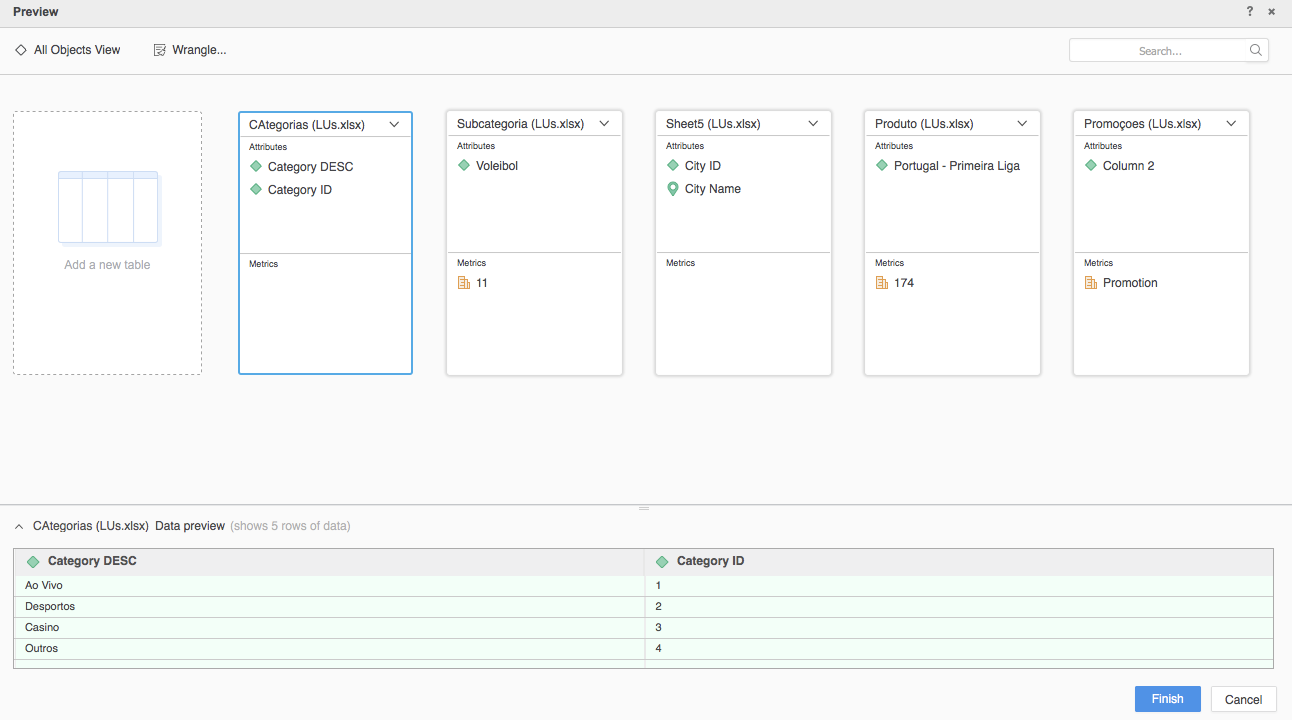Strategy ONE
Usar el conector de archivos SharePoint
A partir de MicroStrategy ONE actualización 12, puede usar el conector de SharePoint como parte de la Nueva experiencia de importación de datos. Si está utilizando una versión anterior a MicroStrategy ONE actualización 12, consulte Usar SharePoint Files Connector antes que MicroStrategy ONE Actualización 12.
Para usar el conector de archivos SharePoint con Strategy Web, el administrador debe realizar los pasos que se detallan en la Configurar el conector de archivos SharePoint tema del MicroStrategy Web Ayuda de administración.
Consulte los siguientes temas para comenzar:
- Configurar parámetros para archivos SharePoint en la importación de datos antiguos
- Importar datos de archivos SharePoint
Configurar parámetros para SharePoint en la importación de datos antiguos
- Abrir la Ventana de Workstation.
- Asegúrese de que Ayuda > Habilitar experiencia de importación de datos nuevos está habilitado.
- En el panel de navegación, haga clic en
 , junto a Conjuntos de datos.
, junto a Conjuntos de datos. - Elija un Entorno, Proyecto y Cubo de importación de datos.
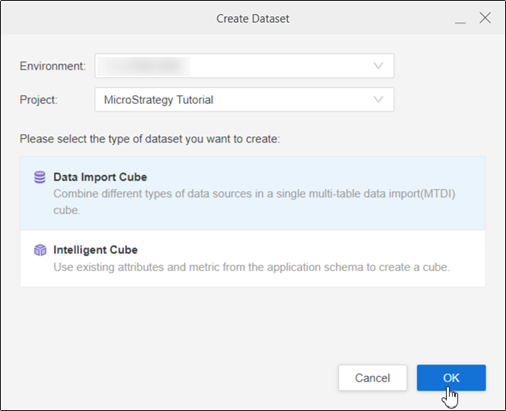
- Haga clic en Aceptar.
- Buscar Archivos SharePoint y haga clic en Editar conector.
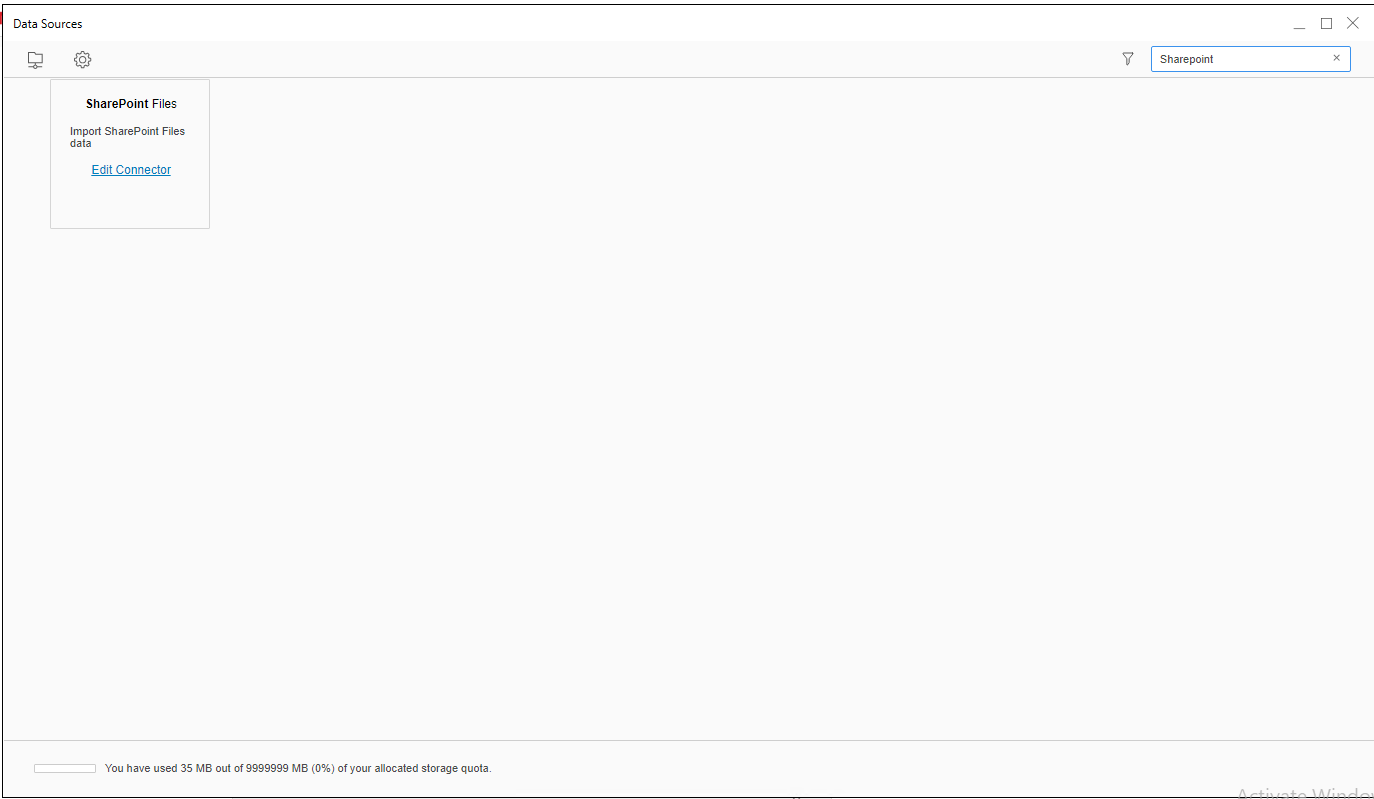
- Iniciar sesión usando URL del conector, ID de cliente y Secreto de cliente.
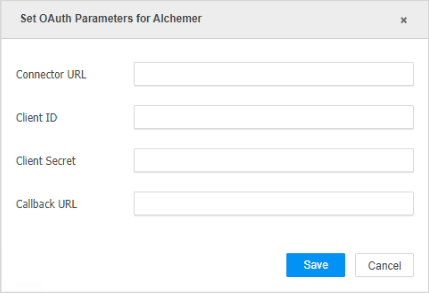
-
Haga clic en Guardar.
Importar datos de archivos SharePoint
Una vez que haya configurado los parámetros necesarios, podrá empezar a importar datos. Esta función solo está disponible cuando la nueva experiencia de importación de datos está habilitada.
- Abrir la Ventana de Workstation.
- Asegúrese de que Ayuda > Habilitar experiencia de importación de datos nuevos está habilitado.
- En el panel de navegación, haga clic en
 , junto a Conjuntos de datos.
, junto a Conjuntos de datos. - Seleccionar Entorno, Proyecto y Cubo de importación de datos.
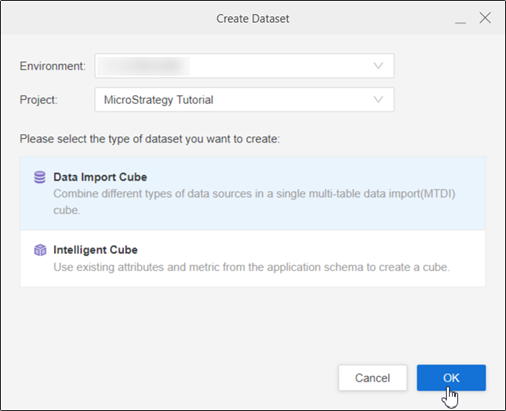
- Haga clic en Aceptar.
- Seleccionar Archivos SharePoint de la Servicios lista desplegable.
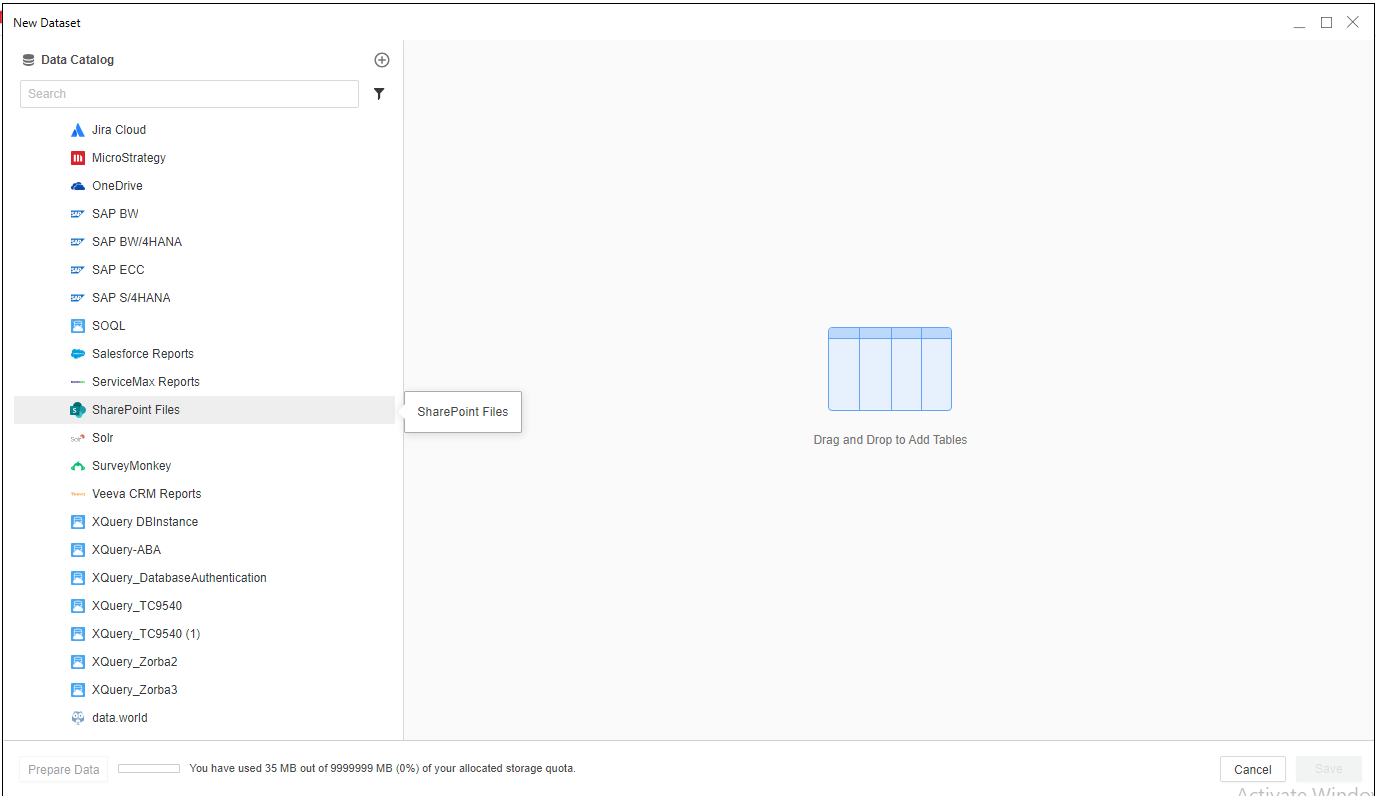
- Inicie sesión en su cuenta de SharePoint y conceda permiso a la aplicación del conector.
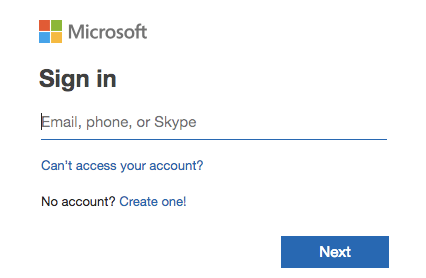
- Elija un sitio de SharePoint y haga clic en Conectar.
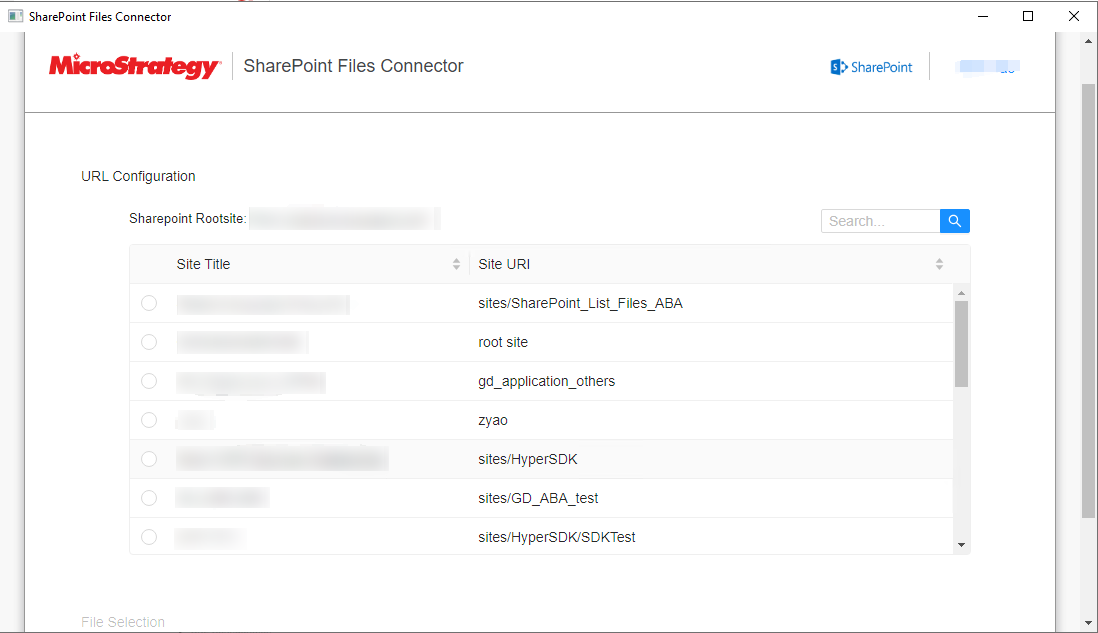
- Expanda una carpeta y elija un archivo para importar.
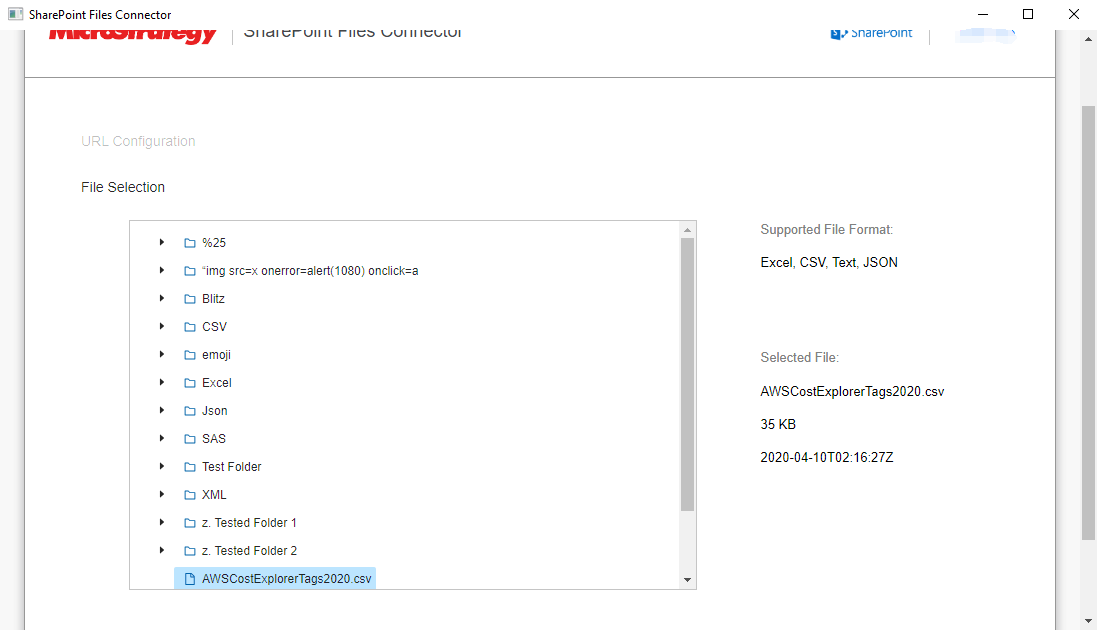
- Haga clic en Enviar.
- Si es necesario, haga clic en Preparar datos para ver los datos de muestra y ajustar los tipos de columna.
- Publicar el cubo en Strategy.
Usar SharePoint Files Connector antes de MicroStrategy ONE Actualización 12
- Haga clic en Agregar datos > Datos nuevos.
- Haga clic en el icono del conector de archivos de SharePoint en la lista de orígenes de datos. Se le redirigirá a la página de inicio de sesión de Microsoft.
- Inicie sesión y conceda permiso a la aplicación del conector.
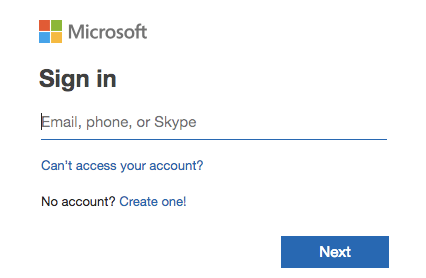
- Una vez realizada correctamente la autorización, volverá a una página de importación de datos que contiene una lista de sitios de SharePoint.
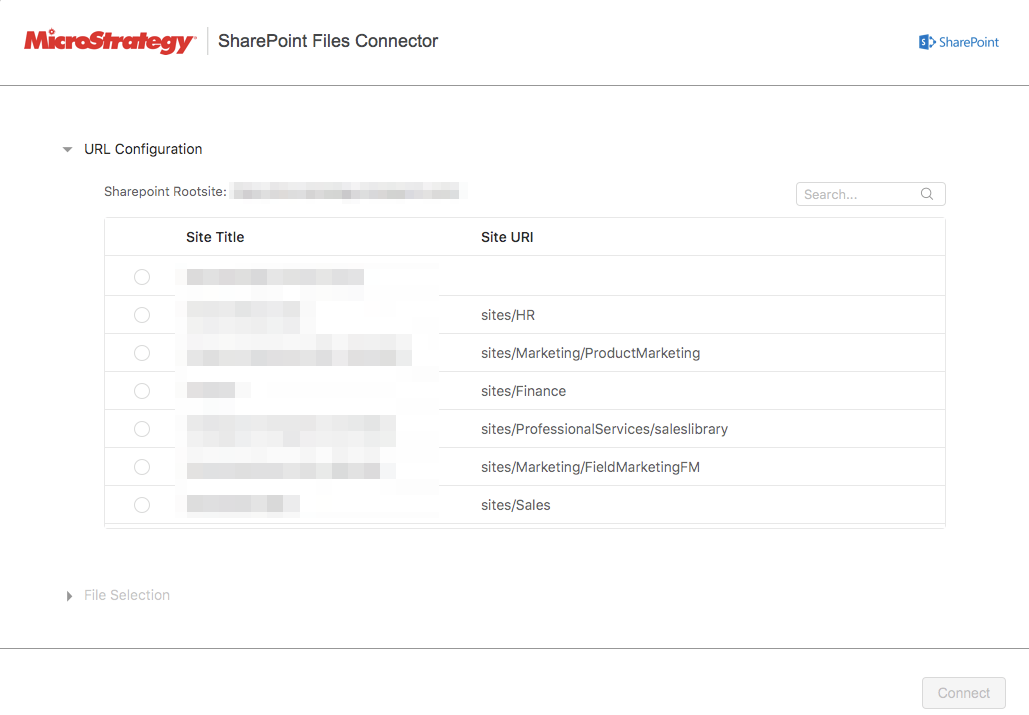
- Seleccione un sitio para importar y haga clic en Conectar. Se expandirá la selección de archivos.
- Observe la estructura de carpetas. Expanda las carpetas según sea necesario y seleccione el archivo de destino que se importará.
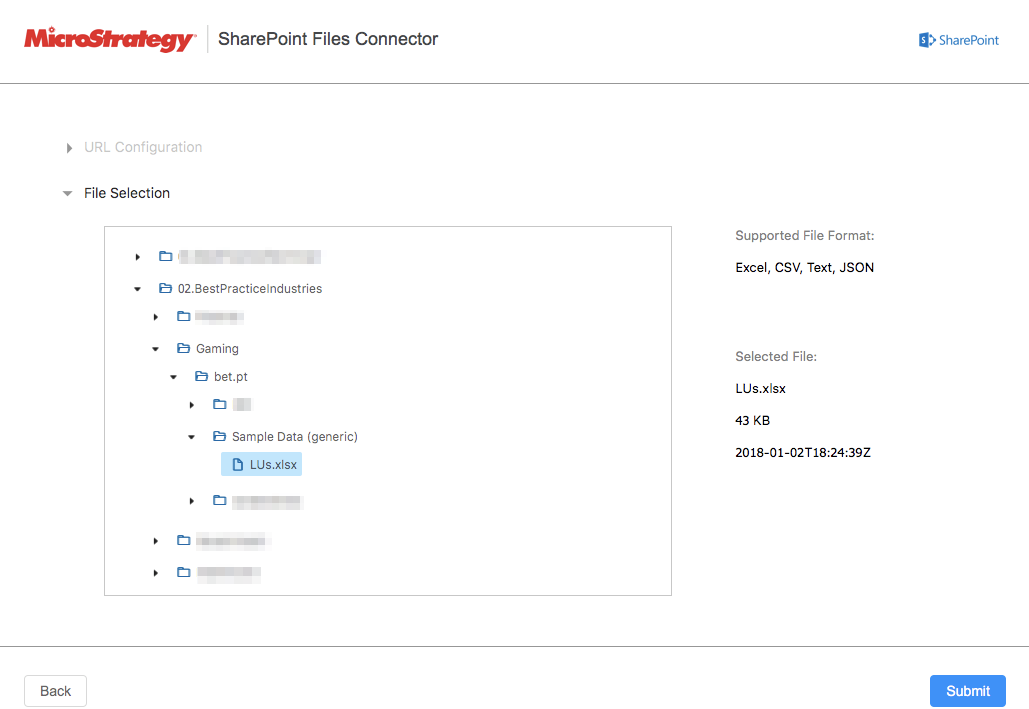
- Haga clic en Enviar.
- En el cuadro de diálogo Vista preliminar, transforme sus datos y haga clic en Terminar.